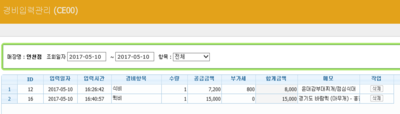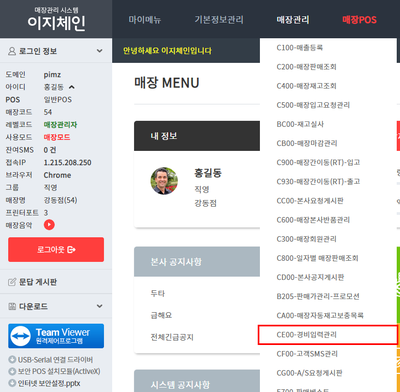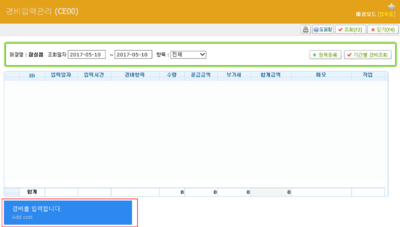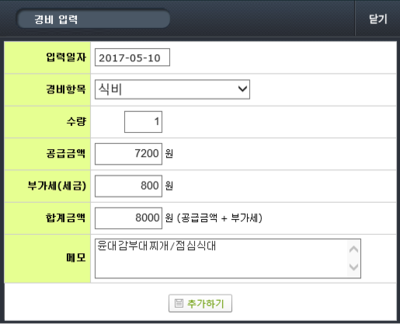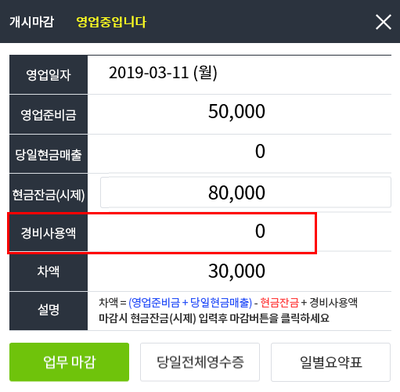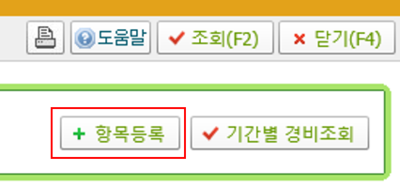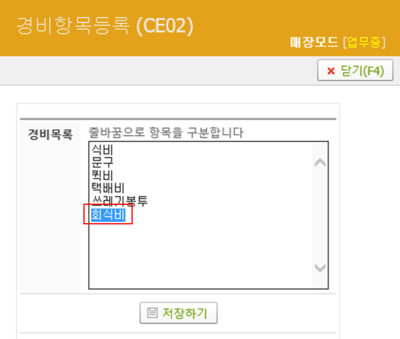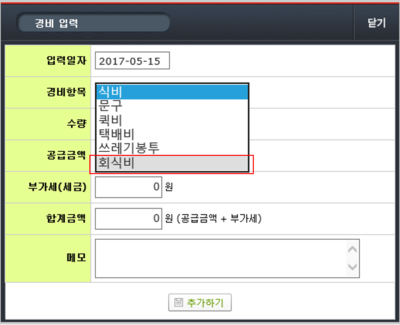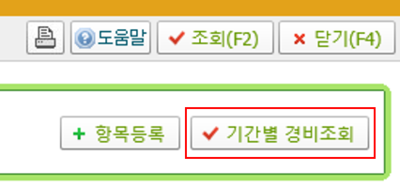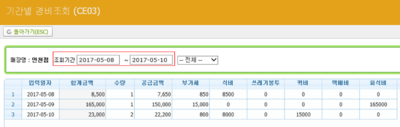"CE00 경비입력관리"의 두 판 사이의 차이
둘러보기로 이동
검색으로 이동
| (사용자 2명의 중간 판 6개는 보이지 않습니다) | |||
| 11번째 줄: | 11번째 줄: | ||
|} | |} | ||
| + | 매장에서 상품판매 외에 부가적으로 발생되는 경비(식대, 문구비, 자재비 등)는 '''경비입력관리'''에서 등록/관리할 수 있습니다. | ||
| + | |||
| + | <br> | ||
| + | {| class="wikitable" | ||
| + | |- | ||
| + | | | ||
| + | '''활용 (예)''' - 매장고정비 및 부가비용 내역 확인을 위해 | ||
| + | : - 매장이 직원지출비용 환급 / 본사가 매장지출비용 환급을 위해 | ||
| + | |} | ||
|| | || | ||
[[File:S경비입력관리9.png|thumb|400px|(확대하려면 클릭)]] | [[File:S경비입력관리9.png|thumb|400px|(확대하려면 클릭)]] | ||
| 32번째 줄: | 41번째 줄: | ||
|| | || | ||
| − | [[File: | + | [[File:경비입력관리.png|thumb|400px|(확대하려면 클릭)]] |
|} | |} | ||
| 112번째 줄: | 121번째 줄: | ||
|| | || | ||
| − | [[File: | + | [[File:경비사용액.png|thumb|400px|(확대하려면 클릭)]] |
|} | |} | ||
| 192번째 줄: | 201번째 줄: | ||
| − | |||
| − | |||
| − | |||
| − | |||
| − | |||
| − | |||
| − | |||
| − | |||
| − | |||
| − | |||
| − | |||
| − | |||
| − | |||
| − | |||
| − | |||
| − | |||
| − | |||
| − | |||
| − | |||
| − | |||
| − | |||
| − | |||
| − | |||
<br> | <br> | ||
<br> | <br> | ||
| 223번째 줄: | 209번째 줄: | ||
| + | [[BN00 매장경비관리]] | ||
| + | [[CB00 매장마감관리]] | ||
<br> | <br> | ||
2019년 3월 11일 (월) 06:35 기준 최신판
개요
step 1. 매장경비 입력하기
step 2. 경비항목 추가하기경비지출내역입력시 경비항목에 원하는 항목을 수정 및 추가할 수 있습니다.
step 3. 기간별 경비조회하기
관련 FAQ
|